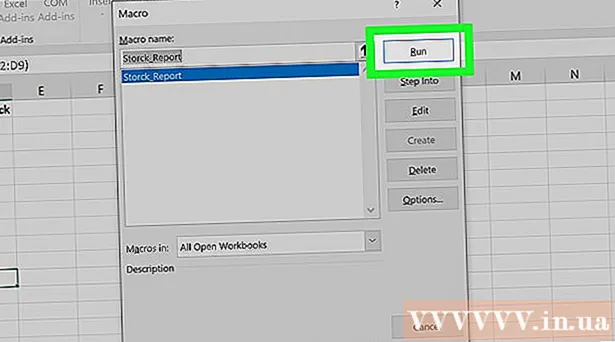लेखक:
Laura McKinney
निर्मितीची तारीख:
9 एप्रिल 2021
अद्यतन तारीख:
1 जुलै 2024
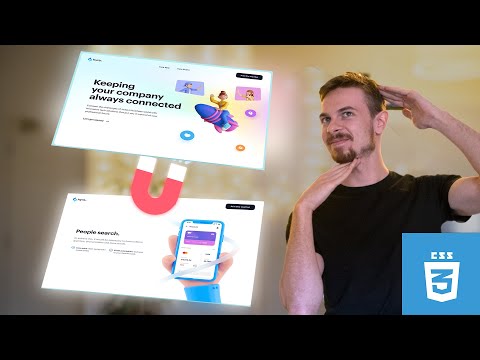
सामग्री
आपल्या वेबसाइटद्वारे फायलींसाठी डाउनलोड दुवे प्रदान करणे ही एक सामान्य गरज आहे आणि असे करण्याचे बरेच मार्ग आहेत. GoDaddy, WordPress आणि Weebly सारख्या वेब निर्मिती साधनांची ऑफर देणार्या साइटमध्ये दुवा तयार होताच फायली अपलोड करण्याचे वैशिष्ट्य बर्याचदा असते. आपण सुरवातीपासून आपली वेबसाइट तयार करीत असल्यास आपण आपल्या सर्व्हरवर होस्ट केलेल्या फायलींसाठी साधे HTML कोड वापरुन एकाधिक डाउनलोड दुवे व्युत्पन्न करू शकता.
पायर्या
पद्धत 5 पैकी 1: एचटीएमएल वापरा
आधीपासून नसल्यास HTML पृष्ठ तयार करा. आपण HTML वेब पृष्ठावरील डाउनलोड दुवा जोडाल. नसल्यास, डाउनलोड दुव्याची चाचणी घेण्यासाठी आपण एक साधे HTML पृष्ठ तयार करू शकता. तपशीलवार माहितीसाठी HTML सह एक साधे वेब पृष्ठ तयार करणे हा लेख पहा.

साइट आणि फाइल या दोहोंसाठी सर्व्हरवरील फोल्डर उघडा. फाईलला लिंक करण्याचा सर्वात सोपा मार्ग म्हणजे त्या पृष्ठाच्या एचटीएमएल फाइल प्रमाणेच निर्देशिकेत ठेवणे. आपण दुवा जोडाल त्या HTML फाइल असलेल्या फोल्डरवर नेव्हिगेट करण्यासाठी आपल्या FTP प्रोग्राममधील कंट्रोल पॅनेल फाइल व्यवस्थापक किंवा फाइल ब्राउझर वापरा.- आपण यापूर्वी आपली साइट अपलोड केली असल्याने आपल्या FTP क्लायंटला वेब सर्व्हरशी कनेक्ट होण्यासाठी पूर्व संरचीत केले जावे. तसे नसल्यास, आपण आपल्या FTP क्लायंटला कॉन्फिगर करण्यासाठी आपल्या सर्व्हरशी कसे कनेक्ट करावे आणि FTP कसे वापरावे हे आपण स्वतःच शिकू शकता.
- आपल्या वेबसाइटवर ऑनलाइन नियंत्रण पॅनेल असल्यास आपल्या वेब सर्व्हरच्या इंटरफेसद्वारे आपल्या सर्व्हरवरील फायलींमध्ये प्रवेश करण्याची आपल्याला परवानगी आहे. प्रशासक म्हणून आपल्या साइटवर लॉग इन करताना आपल्याला देखील अशीच परवानगी आहे. एकदा नियंत्रण पॅनेलमध्ये आल्यावर, "फाइल व्यवस्थापक" निवडा.
- आपण वर्डप्रेस, वेबली किंवा विक्स सारख्या वेब निर्मिती साधनाचा वापर करून आपली वेबसाइट तयार केली असेल तर आपण खाली दिलेल्या प्रत्येक पद्धतीसाठी सविस्तर सूचना तपासू शकता.

आपण दुवा साधू इच्छित फाइल अपलोड करा. आपणास पीडीएफपासून झिपमध्ये बरेच काही प्रकार अपलोड करण्याची परवानगी आहे. लक्षात ठेवा काही सर्व्हर अपलोड करण्यास परवानगी असलेल्या आकाराच्या आकारांवर मर्यादा घालतील आणि मोठ्या फायली आपल्या बँडविड्थची द्रुतपणे खाऊ शकतात. काही ब्राउझर आपल्या वेबसाइटवर अभ्यागत डाउनलोड करू शकणार नाहीत अशा संभाव्य हानिकारक फायली जसे की EXE किंवा DLL अवरोधित करतात.- एफटीपी प्रोग्राम वापरुन फाइल्स अपलोड करण्यासाठी तुम्हाला जी एफटीपी विंडो अपलोड करायची आहे त्या फोल्डरमध्ये फाइल ड्रॅग करा. अपलोड त्वरित सुरू होईल. अपलोड गती सहसा डाउनलोड गतीपेक्षा खूप हळू असेल, म्हणून फाइल यशस्वीरित्या अपलोड होण्यास थोडा वेळ लागू शकेल.
- आपण व्हर्च्युअल कंट्रोल पॅनेल फाइल व्यवस्थापक वापरत असल्यास, आपल्याला स्क्रीनच्या शीर्षस्थानी असलेले "अपलोड" बटण क्लिक करणे आवश्यक आहे. आपण अपलोड करू इच्छित असलेल्या संगणकावर फाईल शोधा. आपल्या सर्व्हरवर मोठ्या फायली अपलोड करण्यासाठी आपल्याला बराच काळ प्रतीक्षा करावी लागेल.

वेब पृष्ठ उघडा ज्यासाठी आपण कोड संपादकात दुवा जोडू इच्छित आहात. एकदा फाइल अपलोड झाल्यावर आपल्याला आपल्या वेबसाइटवर एक दुवा जोडण्याची आवश्यकता आहे. आपण दुवा जोडू इच्छित असलेल्या HTML फाईल उघडा. अंगभूत पृष्ठ संपादकासह उघडण्यासाठी आपण त्यावर नियंत्रण पॅनेल फाइल व्यवस्थापकात डबल-क्लिक करू शकता. एफटीपी वापरत असल्यास, आपल्या सर्व्हरवरील एचटीएमएल फाइलवर उजवे क्लिक करा तर त्यास मजकूर किंवा कोड संपादकात उघडण्यासाठी "ओपन विथ" क्लिक करा.
आपण जिथे दुवा जोडू इच्छित आहात त्या पृष्ठावरील स्थान शोधा. आपला कर्सर कोडच्या ओळीत त्या ठिकाणी ठेवा जेथे आपण डाउनलोड दुवा घालायचा आहे. हे पृष्ठाच्या तळाशी किंवा इतर कोठेही परिच्छेदाच्या मुख्य भागात असू शकते.
दुव्यासाठी कोड जोडा. आपल्या डाउनलोड दुव्यासाठी खाली लाइन HTML5 कोड टाइप करा. वापरकर्त्याने दुव्यावर क्लिक करताच डाउनलोड सुरू होईल. जर फाइल एचटीएमएल फाईलच्या समान फोल्डरमध्ये डाउनलोड केली असेल तर फक्त नाव आणि विस्तार वापरा. फाईल वेगळ्या निर्देशिकेत असल्यास, आपल्याला निर्देशिका रचना जोडण्याची आवश्यकता आहे.
- गुणधर्म डाउनलोड सफारी, इंटरनेट एक्सप्लोरर किंवा ऑपेरा मिनीमध्ये कार्य करत नाही. या ब्राउझरच्या वापरकर्त्यांनी फाईल नवीन पृष्ठामध्ये उघडा आणि ती व्यक्तिचलितपणे जतन करावी लागेल.
दुव्याऐवजी डाउनलोड बटण तयार करा. डाउनलोड दुवे तयार करण्यासाठी आपल्याला मजकूर बदलण्याची शक्यता प्रतिमा वापरण्याची परवानगी आहे. ती नोड प्रतिमा आपल्या वेब सर्व्हरवर उपलब्ध असणे आवश्यक आहे.
डाउनलोड केलेल्या फाईलचे नाव बदला. विशेषता परिभाषित (परिभाषित) असल्यास डाउनलोडजेव्हा कोणी ती डाउनलोड करते तेव्हा आपण फाइलचे नाव बदलू शकता. यामुळे वापरकर्त्यांकडून त्यांनी आपल्याकडून डाउनलोड केलेल्या फायली ओळखणे सुलभ होते.
आपले बदल एका HTML फाइलमध्ये जतन करा. एकदा आपण आपल्या कोडच्या ओळीवर समाधानी झाल्या की आपल्याला आपले बदल HTML फाईलमध्ये सेव्ह करणे आणि आवश्यक असल्यास ते पुन्हा अपलोड करणे आवश्यक आहे. आपण आपल्या वेबसाइटवर नवीन डाउनलोड बटण पाहण्यास सक्षम असले पाहिजे. जाहिरात
पद्धत 5 पैकी 2: वर्डप्रेस वापरणे
आपले पृष्ठ वर्डप्रेस संपादकात उघडा. आपण आपली वेबसाइट व्यवस्थापित करण्यासाठी आणि प्रकाशित करण्यासाठी वर्डप्रेस वापरत असल्यास आपल्या कोणत्याही पृष्ठांवर डाउनलोड दुवे जोडण्यासाठी आपण अंगभूत साधने वापरू शकता. प्रशासक खात्यासह मुख्य वर्डप्रेस इंटरफेसमध्ये लॉग इन करा.
जिथे आपल्याला दुवा दिसू इच्छित असेल तेथे आपला कर्सर ठेवा. आपल्याला परिच्छेदाच्या मध्यभागी दुवे ठेवण्याची किंवा त्याकरिता एक नवीन ओळ तयार करण्याची परवानगी आहे.
"मीडिया जोडा" बटणावर क्लिक करा. आपल्याला हे बटण पृष्ठाच्या शीर्षस्थानी पोस्टिंग साधनांच्या वर दिसेल.
"फायली अपलोड करा" क्लिक करा आणि नंतर विंडोवर फाइल ड्रॅग करा. आपल्याकडे बर्याच फायली अपलोड करण्याचा अधिकार आहे, परंतु वर्डप्रेस आपल्या खात्याच्या प्रकारानुसार आकार मर्यादित करू शकेल.
- आपल्या फायली अपलोड करणे समाप्त होण्यास थोडा वेळ लागू शकतो कारण बर्याच कनेक्शनसाठी अपलोडची गती डाउनलोड गतीपेक्षा नेहमीच हळू असते.
फाईलसाठी वर्णन जोडा. आपण मीडिया जोडा विंडोमध्ये फाइलच्या तळाशी वर्णन टाइप करू शकता. हा डाउनलोड दुवा म्हणून प्रदर्शित केलेला मजकूर असेल.
"पोस्ट / पृष्ठात घाला" बटणावर क्लिक करा. ही चरण कर्सर स्थितीत डाउनलोड दुवा घालते. लक्षात ठेवा की दुवा वास्तविक फाइलऐवजी संलग्नक पृष्ठाकडे जाईल. ही वर्डप्रेस सॉफ्टवेअरची मर्यादा आहे. जाहिरात
कृती 3 पैकी 5: वीकली वापरा
वेबली संपादकात आपली वेबसाइट उघडा. Weebly साइटवर लॉग इन करा आणि Weebly संपादकासह आपली वेबसाइट उघडा.
आपण दुव्यामध्ये बदलू इच्छित मजकूर किंवा ऑब्जेक्ट निवडा. आपण एकतर मजकूर फील्डमध्ये मजकूर हायलाइट करू शकता किंवा आपल्या फाईलसाठी डाउनलोड दुव्यामध्ये बदलू इच्छित असलेल्या पृष्ठावरील प्रतिमा निवडू शकता.
"दुवा" बटणावर क्लिक करा. जेव्हा मजकूर निवडला जाईल तेव्हा तो मजकूर संपादकाच्या शीर्षस्थानी चेनलिंक असल्यासारखे दिसेल. प्रतिमा निवडल्यानंतर, प्रतिमा नियंत्रण पॅनेलमधील "दुवा" क्लिक करा.
"फाइल" निवडा त्यानंतर क्लिक करा "फाईल अपलोड करा". ही पायरी फाईल ब्राउझर उघडते.
आपण डाउनलोड दुवा तयार करू इच्छित ज्यासाठी फाइल निवडा. आपण आपली निवड केल्यानंतर, फाइल अपलोड करण्यास प्रारंभ होईल.
- नियमित वापरकर्त्यांना केवळ 5 MB किंवा त्यापेक्षा कमी फायली डाउनलोड करण्याची परवानगी आहे. प्रीमियम वापरकर्त्यांकडे फाईल आकाराची मर्यादा 100 MB आहे.
नवीन दुवा पाहण्यासाठी आपले पृष्ठ पोस्ट करा. एकदा फाइल अपलोड झाल्यावर, दुवा वापरण्यास तयार आहे. आपले बदल पृष्ठावर त्वरित लागू करण्यासाठी प्रकाशित करा बटणावर क्लिक करा. आपले अभ्यागत आता दुव्यावर क्लिक करण्यास आणि फाइल डाउनलोड करण्यास सक्षम असतील. जाहिरात
पद्धत 4 पैकी 4: Wix वापरा
Wix संपादकात आपली वेबसाइट उघडा. आपण आपली साइट तयार आणि व्यवस्थापित करण्यासाठी Wix वापरत असल्यास, Wix वेबसाइटवर लॉग इन करा आणि पृष्ठ संपादकात आपली वेबसाइट लोड करा.
आपण दुव्यामध्ये रूपांतरित करू इच्छित मजकूर किंवा प्रतिमा निवडा. आपल्याला आपल्या पृष्ठावरील मजकूर किंवा प्रतिमांचे दुवे तयार करण्याची परवानगी आहे.
आपली निवड दुव्यामध्ये बदला. मजकूर आणि प्रतिमांसाठीच्या चरण थोडे वेगळे आहेत:
- मजकूर - मजकूर सेटिंग्ज विंडोमधील दुवा बटणावर क्लिक करा. हे बटण दुव्यासारखे दिसते. आपण दुवा मेनू उघडेल.
- प्रतिमांसाठी - प्रतिमा सेटिंग्ज विंडोमधील "जेव्हा प्रतिमा क्लिक केली जाते" मेनूमधून "एक दुवा उघडा" निवडा. "दुवा काय करतो?" विभागात "दुवा जोडा" क्लिक करा. ही पायरी दुवा मेनू उघडते.
दुवा पर्यायांच्या सूचीमधून "दस्तऐवज" निवडा. ही पद्धत आपल्याला बर्याच भिन्न मजकूर फायली अपलोड करण्याची परवानगी देते.
"फाइल निवडा" बटणावर क्लिक करा. ही पद्धत फाइल अपलोडर उघडेल.
आपण विंडोवर अपलोड करू इच्छित फाइल ड्रॅग करा. आपल्याला फक्त डीओसी, पीडीएफ, पीपीटी, एक्सएलएस, ओडीटी फायली (आणि काही अन्य दुय्यम स्वरूप) अपलोड करण्याची परवानगी आहे. याचा अर्थ असा आहे की आपण मूलत: मजकूर अपलोड करण्यापासून प्रतिबंधित आहात. फाइल आकार मर्यादा 15 MB आहे.
आपले पृष्ठ पोस्ट करा. आपण फाइल अपलोड केल्यानंतर, आपला दुवा तयार आहे. आपले बदल जतन करण्यासाठी आणि वर साइटवर पोस्ट करण्यासाठी वरच्या उजव्या कोपर्यातील "प्रकाशित करा" बटणावर क्लिक करा. जाहिरात
5 पैकी 5 पद्धत: GoDaddy वापरा
आपले पृष्ठ GoDaddy संपादकात उघडा. आपण GoDaddy साइट बिल्डर वापरल्यास, GoDaddy वेबसाइटवर लॉग इन करा आणि आपली वेबसाइट संपादकात उघडा.
आपण दुव्यामध्ये रूपांतरित करू इच्छित वस्तू किंवा मजकूर निवडा. आपण आपल्या पृष्ठावरील कोणतीही वस्तू दुव्यामध्ये तसेच मजकूर बॉक्समधील कोणत्याही मजकूरामध्ये रूपांतरित करू शकता. आपणास डाउनलोड बटण तयार करायचे असल्यास डाव्या मेनूमधून समाविष्ट करण्यासाठी "बटण" या पर्यायावर क्लिक करा.
निवडलेल्या मजकूर किंवा ऑब्जेक्टवरून दुवा तयार करा. आपण एखादी वस्तू निवडल्यास मेनू उघडण्यासाठी सेटिंग्ज बटणावर क्लिक करा. आपल्याकडे मजकूर निवडलेला असल्यास, दुव्यासारखे दिसत असलेल्या मजकूर स्वरूपन साधनामधील "दुवा" बटणावर क्लिक करा.
"दुवा (URL)" खाली लाल बाणावर क्लिक करा आणि आपली निवड करा "अपलोड". ही पद्धत आपल्याला आपल्या वेबसाइटवर कोणत्या फायली अपलोड करू इच्छित आहे हे निवडण्याची परवानगी देते.
"ब्राउझ करा" बटणावर क्लिक करा आणि आपण अपलोड करू इच्छित फाईल शोधा. फायलीची आकार मर्यादा 30 MB आहे. आपणास HTML, PHP, EXE, DLL आणि बर्याच संभाव्य हानिकारक फाईल प्रकार अपलोड करण्याची परवानगी नाही.
फाइल अपलोड झाल्यावर "घाला" क्लिक करा. यशस्वीरित्या अपलोड झाल्यावर आपणास विंडोमधील फाईलच्या पुढे एक चेक मार्क दिसेल.
दुवा तयार करण्यासाठी "जतन करा" क्लिक करा. "जतन करा" क्लिक करणे आपण तयार केलेल्या मजकूर दुव्यावर किंवा ऑब्जेक्टला फाइल नियुक्त करेल.
आपल्या साइटवरील आपले बदल जतन करण्यासाठी "प्रकाशित करा" क्लिक करा. यामुळे नवीन दुवा पोस्ट होण्यास कारणीभूत आहे आणि जो कोणी आपल्या साइटला भेट देतो त्याने दुवा साधलेली फाइल डाउनलोड करण्यास सक्षम असेल. जाहिरात